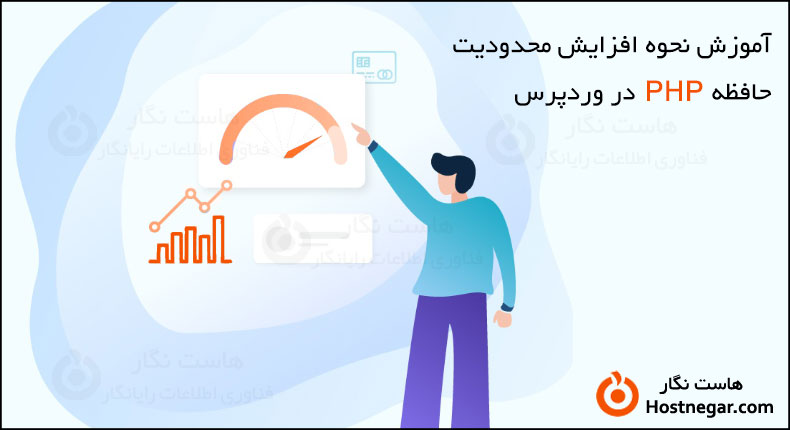
آنچه در این مقاله خواهید آموخت:
4 روش افزایش محدودیت حافظه PHP در وردپرس :
افزایش حافظه PHP به وسیله فایل htaccess.
افزایش حافظه PHP از طریق فایل wp.config.php
افزایش حافظه PHP به وسیله MultiPHP INI Editor
درخواست افزایش حافظه PHP با ارسال تیکت به پشتیبانی هاست
حتما برای شما هم پیش آمده است که هنگام کار با وردپرس با خطاهایی مواجه شده اید که راه حل آنها افزایش محدودیت حافظه PHP باشد. از جمله این خطاها میتوان به موارد زیر اشاره کرد:
- یک خطای مهم در این وب سایت رخ داده است
- خطای HTTP وردپرس
- خطای بروزرسانی وردپرس
- خطای Memory Exhausted در وردپرس
- و …
سیستم مدیریت محتوای وردپرس بر پایه زبان برنامه نویسی PHP ساخته شده است؛ پس جهت اجرای دستورات نیازمند فضایی برای ذخیره و سپس اجرای دستورات است. لازم به ذکر است که محدودیتی برای این حافظه PHP تعیین میشود که معمولا 128 یا 256 مگابایت است.
اگر این محدودیت حافظه از 64 مگابایت کمتر باشد، ابتدا وردپرس بطور خودکار سعی در افزایش آن دارد. درصورتی که موفق نشود شما با خطایی مشابه ارور هایی که در بالا نام بردیم، مواجه می شوید.
نحوه افزایش محدودیت حافظه PHP در وردپرس
اکنون در این بخش از مقاله میخواهیم نحوه افزایش محدودیت حافظه PHP را به شما بیاموزیم. شما میتوانید از راه های مختلفی، بنابر نیاز خود، جهت افزایش حافظه آن استفاده کنید. ما چند مورد از این روش ها را در ادامه برای شما توضیح داده ایم:
افزایش حافظه PHP به وسیله فایل htaccess.
اولین روش پیشنهادی ما به شما، افزایش حافظه PHP با استفاده از فایل htaccess. است. جهت انجام این کار ابتدا وارد کنترل پنل هاست خود شوید و سپس از بخش FILES روی گزینه File Manager کلیک کنید.
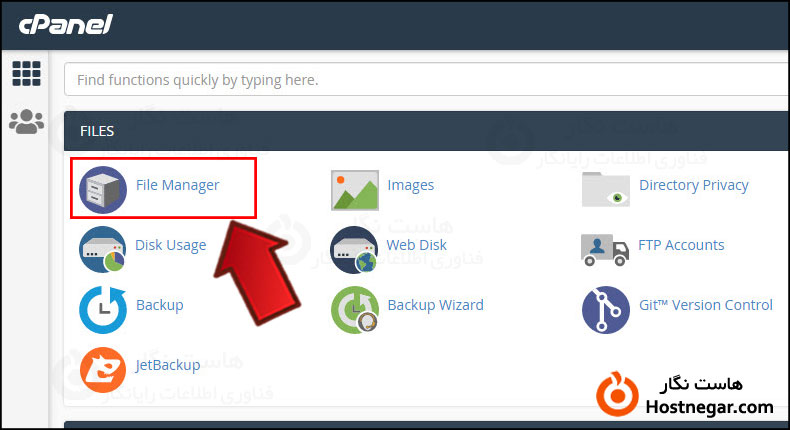
اکنون وارد public_html شده و فایل htaccess. را بیابید. روی آن کلیک راست کرده و از بین گزینه ها Edit را جهت ویرایش فایل انتخاب کنید.
نکته: اگر این فایل را نیافتید میتوانید به کمک آموزش زیر آن را از حالت مخفی خارج کنید.
⇐ نحوه نمایش فایل مخفی htaccess. در سی پنل
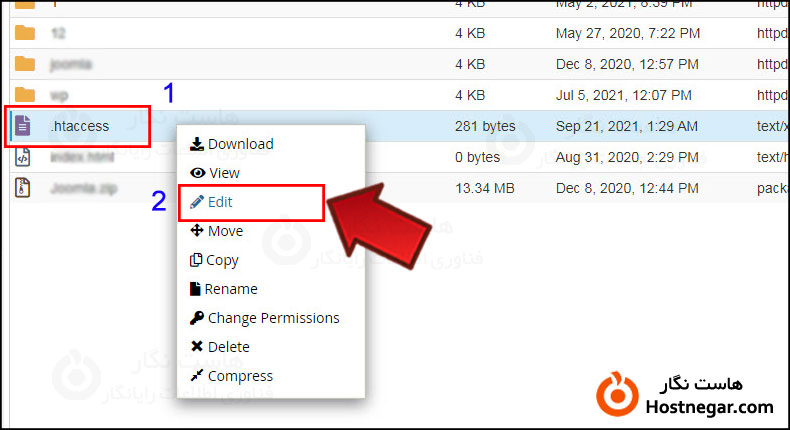
پس از ویرایش فایل کد زیر را به آن اضافه کنید و در انتها جهت ذخیره تغییرات روی دکمه آبی رنگ Save Changes در بالا سمت راست کلیک کنید.
php_value memory_limit 128M
نکته2: درصورتی که فایل htaccess. را حتی با نمایش فایل های مخفی نتوانستید بیابید، میتوانید با کلیک بر روی New File+ و نوشتن نام htaccess. آن را ایجاد کنید.
افزایش حافظه PHP از طریق فایل wp.config.php
درصورتی که روش قبلی برای شما کارساز نبود و یا به htaccess. دسترسی نداشتید، دومین راه افزایش حافظه PHP از طریق فایل wp-config.php است.
ابتدا وارد کنترل پنل هاست خود شوید، سپس روی File Manager کلیک کنید. پس از ورود به public_html فایل wp-config.php را بیابید. روی آن کلیک راست کرده و گزینه Edit را انتخاب کنید. کد زیر را پیش از “That’s all, stop editing! Happy blogging” به آن اضافه کرده و روی دکمه Save Changes کلیک کنید.
define(‘wp_MEMORY_LIMIT’,’128M’);
افزایش حافظه PHP به وسیله MultiPHP INI Editor
اگر روش های قبلی برای شما کارساز نبود، شما میتوانید از طریق فایل php.ini موجود در هاست خود اقدام کنید. آن را ویرایش کرده، کد زیر را بیابید و بخش memory_limit را روی عدد 128 قرار دهید. البته برخی از شرکت های هاستینگ اجازه دسترسی به این فایل را نمیدهند.
memory_limit = 128M ; Maximum amount of memory a script may consume (64MB)
درصورت عدم دسترسی به این فایل، شما میتوانید از طریق ابزار MultiPHP INI Editor اقدام کنید. ابتدا وارد کنترل پنل هاست خود شوید و سپس از بخش SOFTWARE گزینه MultiPHP INI Editor را انتخاب کنید.
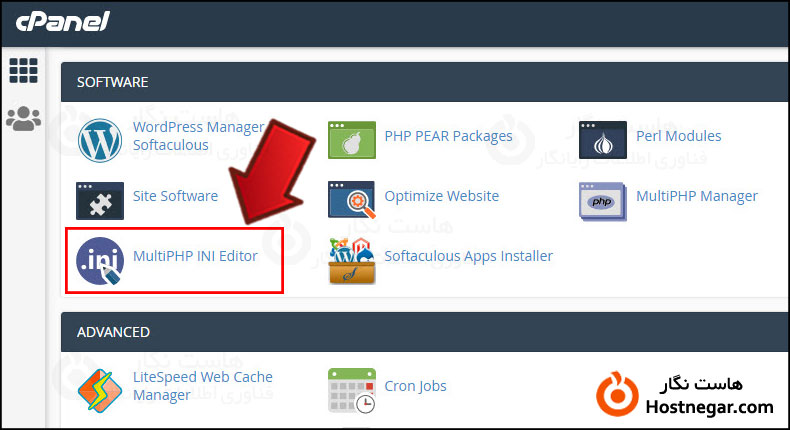
در صفحه جدید، از منوی کشویی دامنه مدنظر خود را انتخاب کنید.
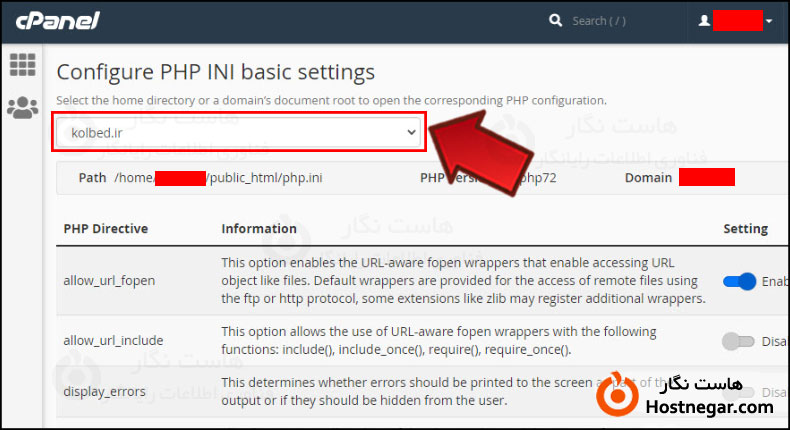
سپس از ستون PHP Directive گزینه memory_limit را بیابید. اکنون از ستون Setting کادر روبروی آن را روی عدد 128 قرار دهید و در انتها روی Apply کلیک کنید.
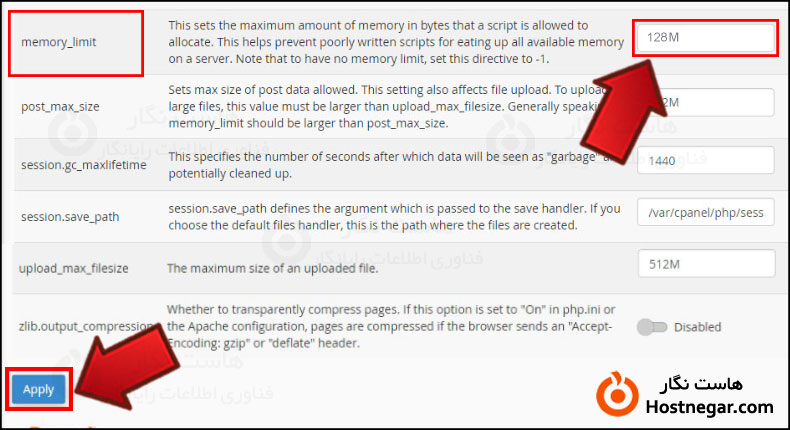
درخواست افزایش حافظه PHP با ارسال تیکت به پشتیبانی هاست
آخرین روش برای شما تماس با پشتیبانی هاستینگ است. اگر تمامی روش های بالا را امتحان کردید اما نتیجه بخش نبود، آخرین راه شما برقراری ارتباط با پشتیبانی هاستینگ خود است. زیرا احتمال این نیز وجود دارد که برخی از هاستینگ ها اجازه ی تغییر مقدار محدودیت حافظه PHP را به کاربران خود ندهند. پس اگر راه هایی که به شما پیشنهاد دادیم کارساز نبود، از پشتیبانی هاستینگ خود بخواهید این مشکل را برای شما رفع کنند.
امیدواریم این آموزش برای شما مفید بوده باشد و به کمک آن توانسته باشید مشکل کم بودن محدودیت حافظه PHP وردپرس خود را رفع کنید. درصورتی که درباره این مقاله سوالی برای شما ایجاد شد، میتوانید آن را در بخش دیدگاه بیان کنید تا در کمترین زمان ممکن کارشناسان ما به شما پاسخ دهند.
درصورتی که از خواندن این مقاله لذت بردید، میتوانید از مقالات دیگری که مرتبط با PHP هستند نیز بهره ببرید:
ارسال ایمیل با PHP به وسیله SMTP
رفع مشکل نمایش حروف فارسی در PHP
آپلود مستقیم و سریع فایل ها در هاست با PHP
نحوه استفاده از MultiPHP INI Editor در سی پنل



